\ 価格・用途別に紹介! /
パソコンやスマホ単体で作る動画の音質には限界がありますが、オーディオインターフェースを使うと音質が格段に上がるためおすすめです。
しかしオーディオインターフェースは複雑な機材であり、様々なモデルがラインナップされています。
この記事ではデバイス初心者に向けて、絶対に失敗しないオーディオインターフェースの選び方・おすすめモデルを紹介していきます。
\ 価格・用途別に紹介! /
以下の記事でオーディオインターフェース以外のゲーム実況・動画編集に必要なおすすめ機材を解説しているので、あわせてチェックしてみましょう。
オーディオインターフェイスがあると音質がガラリと変わる

- 音質の上限が上がる
- デバイスを接続する入出力先が増える
- パソコン単体ではできない凝った設定ができる
オーディオインターフェースをパソコンに繋げることにより、入力した音声を高音質で聴けるようになります。
パソコン内臓のサウンドカードよりも良い音で録音・視聴ができるので、音声を向上させたい方向けのデバイスです。
インターフェースがあれば入力端子の多さや機能を生かして音量設定をリアルタイムで変更するなど、動画や配信の視聴者にとって聴きやすいための工夫を凝らすことができます。
パソコン単体では出力デバイスを一つだけしか選択できませんが、最近のオーディオインターフェースは出力先を複数持っているモデルがほとんどです。
つまりヘッドホンとスピーカーを同時に接続できるので、スタイルをスムーズに切り替えられます。
筆者はオーディオインターフェース導入前にはデバイスをわざわざ抜き差したりパソコン側で設定を変えたり、少々面倒に感じていました。
導入してからはデバイスの切り替えがスムーズになり音質も向上し、面倒だった悩みが一気に解決できたので快適な活動に貢献していること間違いなしです。
\ 価格・用途別に紹介! /
失敗しないオーディオインターフェイスの選び方

- 使える端子の種類と数を要チェック
- 接続方式を確認しておこう
- 音質の向上についても確認しよう
- ループバック機能付きが特におすすめ
オーディオインターフェースは個性的な機能を備えた機種が様々なメーカーから販売されており、選び方が難しい機材とも言えます。
適当な機材を選んでしまうと自分の用途と合わず使い辛かったり、無駄に高い買い物をしてしまうかもしれません。
この項目ではオーディオ初心者でも失敗しないよう、用途にあった選び方を紹介します。
使える端子の種類と数をチェックしよう

オーディオインターフェースに備わっている端子の数は、機種によって様々です。
どんな種類の端子がいくつあるか、入出力それぞれの数を把握しておくことで、自分の用途にあった機種を選べるようになります。
XLR端子
XLR端子はマイクの入力に使う端子です。
複数備わっていれば大人数の配信・室内の複数箇所にマイクを設置するような配信にも使えるので、実況者・配信者は多めに用意すると安心です。
ライン端子
ライン端子の入力側はギターやキーボードなどの楽器に使用でき、音楽活動をされてる方は要チェックです。
出力側の端子はヘッドホンやスピーカーに使用できます。
ライン端子にはモノラル用のTSタイプとステレオ用のTRSタイプが存在し、ヘッドホンのようにLRに分かれて出力される機材の場合にはTRSタイプの端子を使用します。
コンボ端子
コンボ端子は前述のXLR端子とライン端子が合体したような端子です。
入力用によく使われており、マイクと楽器どちらにも使えます。万能であるため、最近のインターフェースはこの端子の採用率が高めです。
RCA端子
RCA端子は基本的に出力用として備わっている場合が多く、スピーカーやレコーダーなどのオーディオ機器に接続するときなどに使用できます。
オーディオインターフェイスの接続方式について
オーディオインターフェースは
USBで接続するタイプが一般的です。
パソコンから電源を供給するタイプと外部電源が必要なタイプがあり、端子が多い場合や機能が豊富なモデルだと動作を安定させるために外部電源を必要とします。
最近ではUSB-Cで最新のiPadと接続して操作・録音ができる製品もあり、コンパクトで持ち運びも可能なモデルが豊富です。
PS4に直接接続できるモデルもあり、スマホに接続するモデルと同様にコンパクトなサイズのモデルが多めです。
配線周りを邪魔しませんが、機能面・音質面では一般的なパソコンに接続するオーディオインターフェースの方がおすすめです。
音質はどれくらい向上するのか
オーディオインターフェースは対応している「サンプリングレート」と「ビット深度」によって音質が変わります。
パソコン用インターフェースは1~2万円前後のモデルであればノイズも少なく、業界の基準値に達している場合がほとんどです。
ハイレゾ音源にも対応できる最大サンプリングレート96kHz以上、最大ビット深度24bit以上のモデルもラインナップされています。
10万円あたりからインターフェースの性能が上がり音のクオリティが向上しますが、単にゲーム実況配信目的には少々高価だと言えます。
音質の向上が目的ならヘッドホン・スピーカー・マイクなどのオーディオ機器を見直すという選択肢もあります。
ループバック機能が付いているか

オーディオインターフェースに「ループバック機能」が備わっているかも大切な要素です。
ループバック機能とはパソコンの音とマイクの音のタイミングを合わせてくれる機能です。
「パソコンに取り込んであるカラオケ音源を使って配信したい」という場合、タイミングよくマイクに向かって歌ってるはずなのに音源と声がズレてしまうことがあります。
ループバック機能があれば、遅れているマイクの音とタイミングを合わせてパソコンに送り返すので、視聴者に違和感を感じさせません。
音楽活動をする方だけでなく、実況配信をしている・しようと考えている方ならループバック機能は必須だと言えるでしょう。
おすすめオーディオインターフェイス一覧【2023年7月最新】
オーディオインターフェースの中でも特におすすめの機材を紹介します。
それぞれ機能の異なるモデルを紹介していくので、自分の用途に合わせたインターフェースを選びましょう。
格安モデルが欲しいなら「ベリンガー UM2 U-PHORIA」
- オーディオインターフェースの中でも価格が安い
- 必要最低限の機能で初心者でも直感的な操作が可能
- コンパクトサイズで持ち運びに便利
ベリンガーは本来高価な値段で販売されている機材を、パーツや素材の余計な部分を取り除くことで安く提供しているメーカーです。
中でも「UM2 U-PHORIA」はオーディオインターフェースの中でもダントツで安いモデルです。
インターフェースとして必要最低限のインアウト数とコンデンサーマイクを稼働させるためのファンタム機能を備えています。
コンパクトなサイズ感かつ、重量も軽めなので持ち運び用にも適しています。
持ち運び用・最安値モデルが
欲しい方におすすめ!
定番モデルが欲しい方に「YAMAHA AG03」
- ミキサーとしても使用可能
- コンパクトながら豊富なインアウト数
- ヘッドセットも接続可能
AG03はオーディオインターフェースの定番機種で、プロアマ問わず人気があります。
接続端子が豊富・パソコン本体のサウンドとマイクの音のズレを改善できる「ループバック機能」・ミキサーとしての機能など様々な機能を持つ万能モデルです。
音量調節のためのスライダーを使って手元で細かく音量調整できるため、実況配信向きとも言えます。
また、一般的なインターフェースはマイクとヘッドホンが一体となったヘッドセットは接続できませんがAG03は接続可能です。
ヘッドセットを使って配信する人や
多機能モデルが欲しい方におすすめ!
コンパクトかつ高機能なら「ローランド Rubix24」
- 頑丈なメタルボディ
- 付属のエフェクトで急な音量差を解消
- ドライバーのダウンロード不要ですぐに使用可能
Rubix24にはミキサー機能はありませんが、ループバック機能を搭載しています。
音量を整える「コンプレッサー」や「リミッターエフェクト」が内蔵されているという特徴があり、声量の急激な変化で視聴者を驚かせてしまうことがありません。
インターフェースは本来、買ってすぐには使えず、あらかじめドライバーのインストールが必要になっています。
ですがRubix24なら、ドライバーのインストールが不要なのですぐに使えます。 iOSにも対応しており、複雑な設定なしでiPadに接続することも可能です。
複雑な設定がいらないモデルが
欲しい方におすすめ!
デバイスをマルチに活かすならor音楽活動に「ZOOM LiveTrak」
- 圧倒的なインプット数
- ミキサー&マルチトラックレコーダー機能搭載
- 直感的な操作が可能
LiveTrakは大規模インターフェースとして利用が可能です。
ライブやイベントを行うためのミキサーとして運用できるため、複数人での活動や様々な機材を一度に使う活動の際に便利です。
パソコンがなくても機材単体で複数の音を録音できるマルチトラックレコーダー機能を備えている点から、様々な場所で活動している方向けとも言えます。
手元で直感的な操作も可能なので、何度も録り直しをするような収録を考えている方にもおすすめできます。
もちろんループバック機能も備えてあるので、大人数で音源を合わせる場合も心配ありません。
チームでの実況配信・音楽活動を
考えている方におすすめ!
オーディオインターフェイスに関するよくある質問と回答
- オーディオインターフェイスのおすすめはどれ?
-
おすすめ一覧で詳しく紹介していますので、参考にしてください。
- オーディオインターフェイスの必要性は?
-
オーディオインターフェイスを使うメリットとして、第一に音質の上限が上がる点が挙げられます。
さらにパソコンやスマホ単体では不可能な細かい設定が可能な点でもおすすめです。
- オーディオインターフェイスで安いおすすめのモデルはどれ?
-
安いおすすめのモデルは、ベリンガーの「UM2 U-PHORIA」です。
必要最低限の機能で直感的な操作が可能なため、初心者にもおすすめです。
- オーディオインターフェイスで持ち運びしやすいモデルは?
-
ベリンガーの「UM2 U-PHORIA」がおすすめです。
コンパクトサイズで持ち運びに便利なため、外出先で使う場合はぜひチェックしてみてください。
おすすめオーディオインターフェイスのまとめ
オーディオインターフェースは様々な用途に合わせたモデルが発売されているので、自分の用途に合わせた機材を選べば間違いありません。
最近では低価格帯のオーディオインターフェースもラインナップされてきたので、格安モデルでも配信用には十分な機能があります。
今回紹介した失敗しないポイントをおさえつつ、自分の動画投稿スタイル・配信スタイルに適した機能を持つモデルならクオリティの音質を視聴者に届けられます。
すでにオーディオインターフェースを持っている方もワンランク上の機能を持った機種に切り替えることで今後の活動の可能性が広がることは間違いありません。
\ 価格・用途別に紹介! /
以下の記事でオーディオインターフェース以外のゲーム実況・動画編集に必要なおすすめ機材を解説しているので、あわせてチェックしてみましょう。

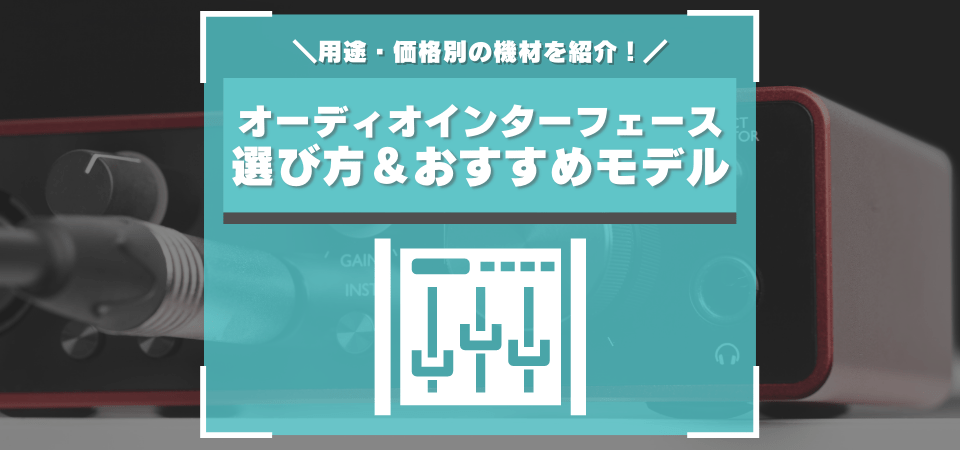





デビューにも
おすすめ!